Como alterar o nome de usuário e o nome de exibição do Twitch

Quer dar um novo começo ao seu perfil do Twitch? Veja como alterar o nome de usuário e o nome de exibição do Twitch com facilidade.
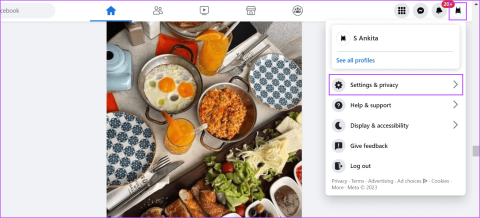
Aplicativos de mídia social, como o Facebook, são excelentes ferramentas para postar sobre seu dia a dia ou manter contato com outras pessoas. No entanto, pode haver momentos em que tudo se torna muito opressor. Mas se não quiser sair permanentemente, você pode sair do Facebook e do Messenger em todos os dispositivos e aproveitar um tempo fora da rede.
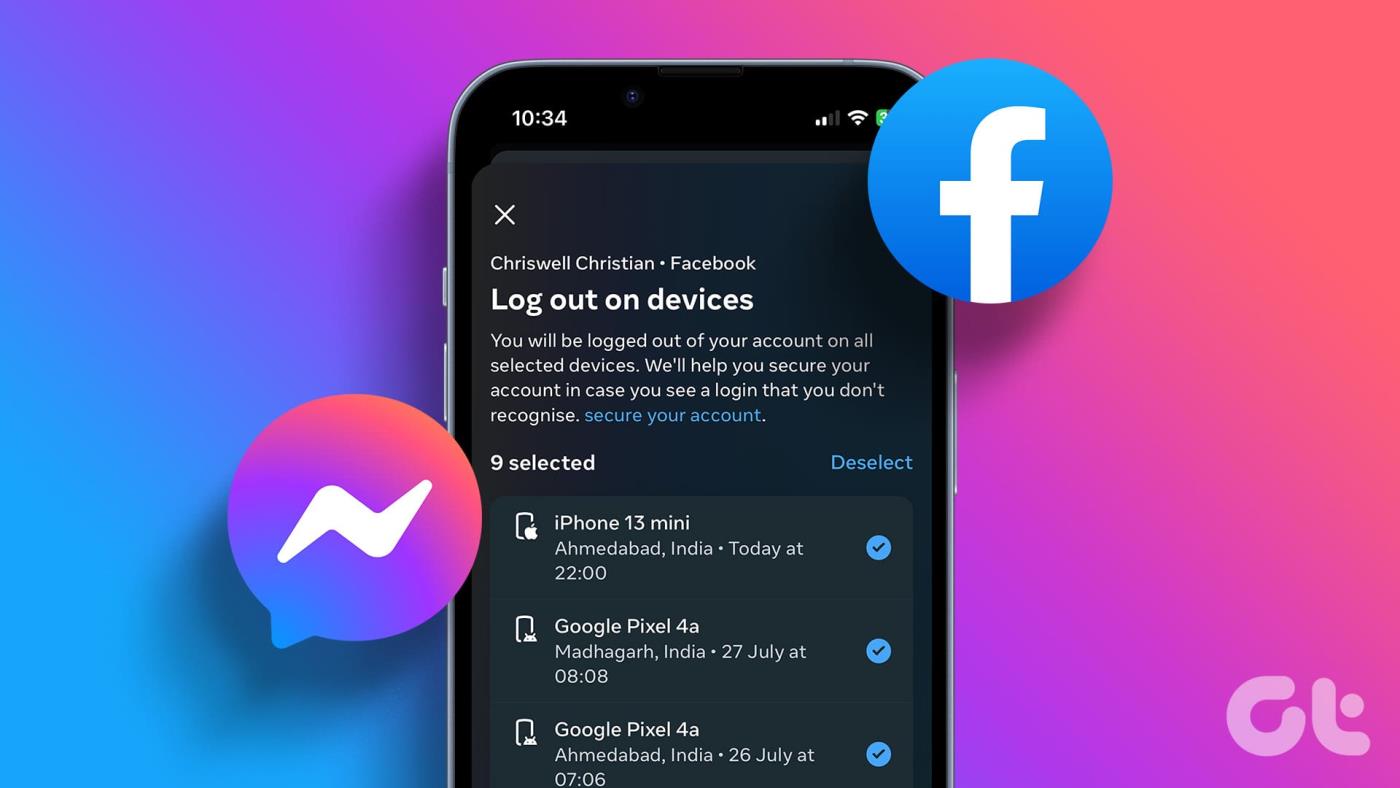
O recurso de sair do Facebook e do Messenger em todos os dispositivos adiciona uma camada adicional de segurança à sua conta do Facebook. Com isso, você pode verificar quais dispositivos estão usando sua conta do Facebook no momento, por meio de que tipo de dispositivo e de onde. Depois de percorrer a lista, selecione todos os dispositivos desnecessários e prossiga para sair em massa. Vamos mostrar o processo em detalhes.
Observação: a opção de logout em massa desconecta você de todos os seus dispositivos Facebook e Messenger, independentemente de qual aplicativo você acionou inicialmente a solicitação.
Usando o recurso Centro de contas do Meta, agora você pode verificar e controlar todas as suas contas Meta conectadas. Portanto, se você quiser sair de todos os dispositivos do Facebook e ficar anônimo por um tempo, basta abrir o desktop ou aplicativo móvel do Facebook e, por meio da Central de contas, sair de todos os seus dispositivos conectados. Veja como fazer isso.
Passo 1: Abra o Facebook em qualquer navegador da web.
Passo 2: No canto superior direito, clique no ícone do seu perfil.
Passo 3: Em seguida, clique em ‘Configurações e privacidade’.

Passo 4: Agora, clique em Configurações.
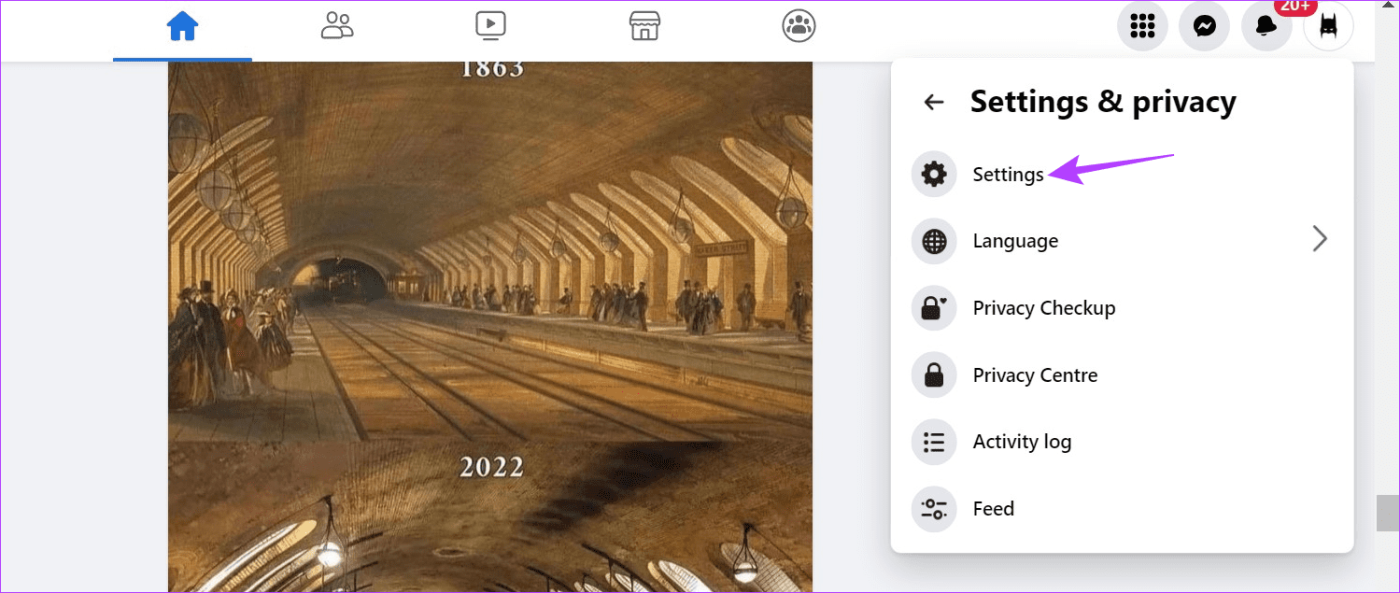
Passo 5: Vá para o painel lateral e clique em Central de Contas.
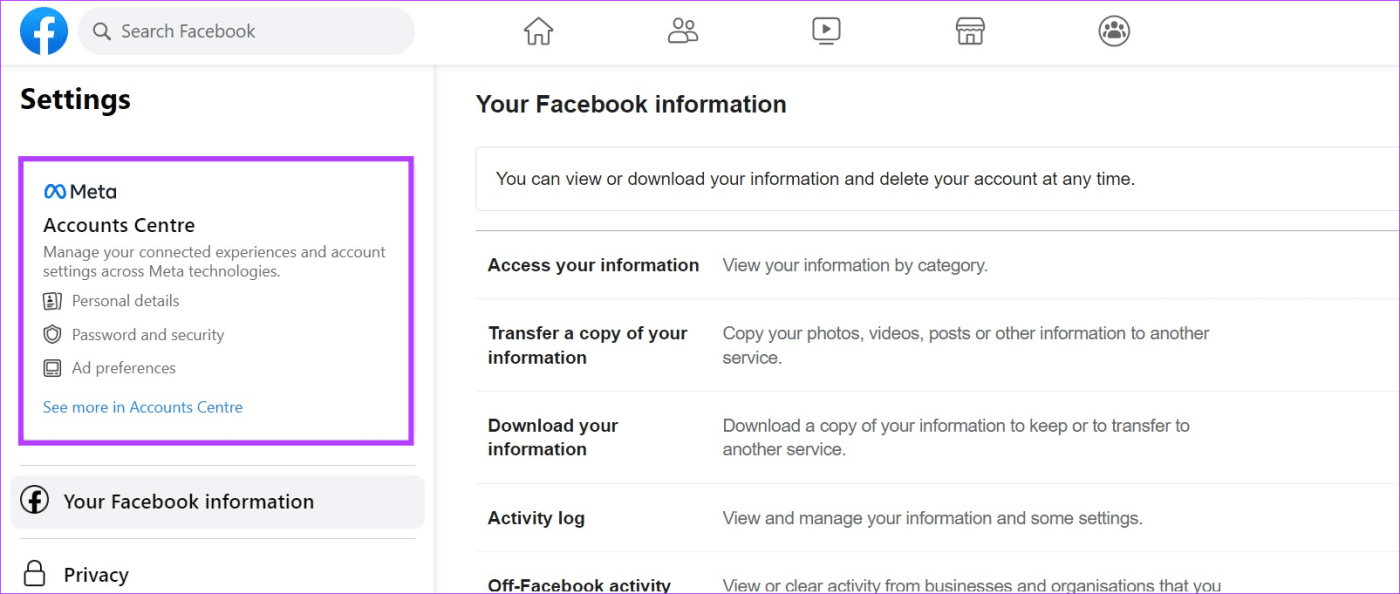
Etapa 6: Clique em ‘Senha e segurança’ nas opções do menu.
Passo 7: Aqui, clique em ‘Onde você está logado’.
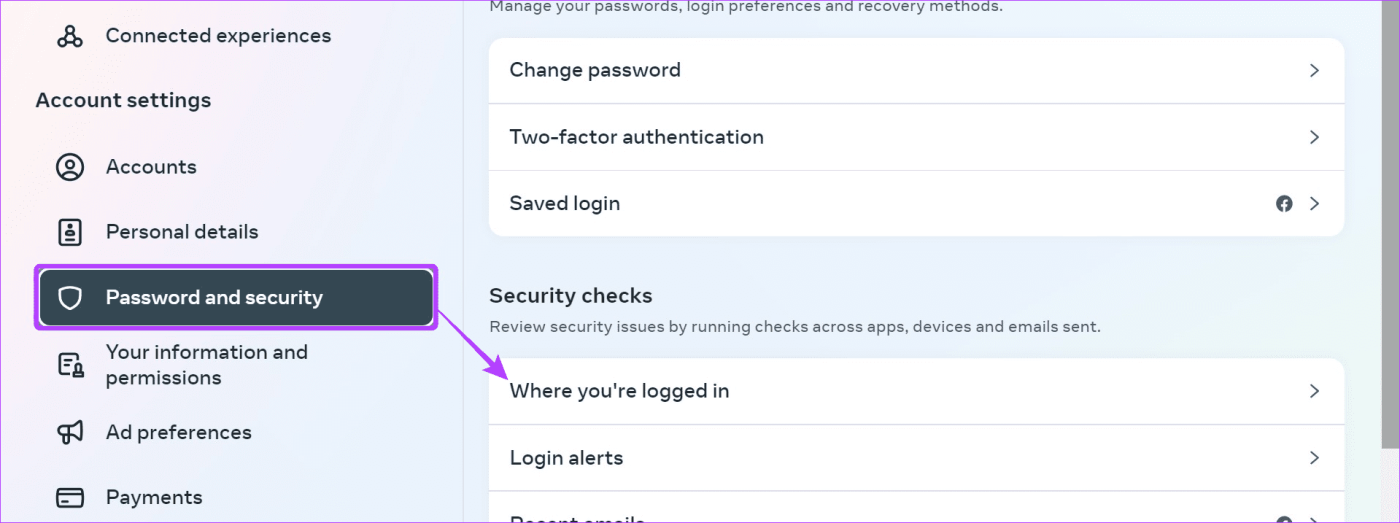
Passo 8: Agora vá em Contas e clique nos dispositivos. Isso abrirá uma lista de dispositivos nos quais sua conta está conectada no momento.
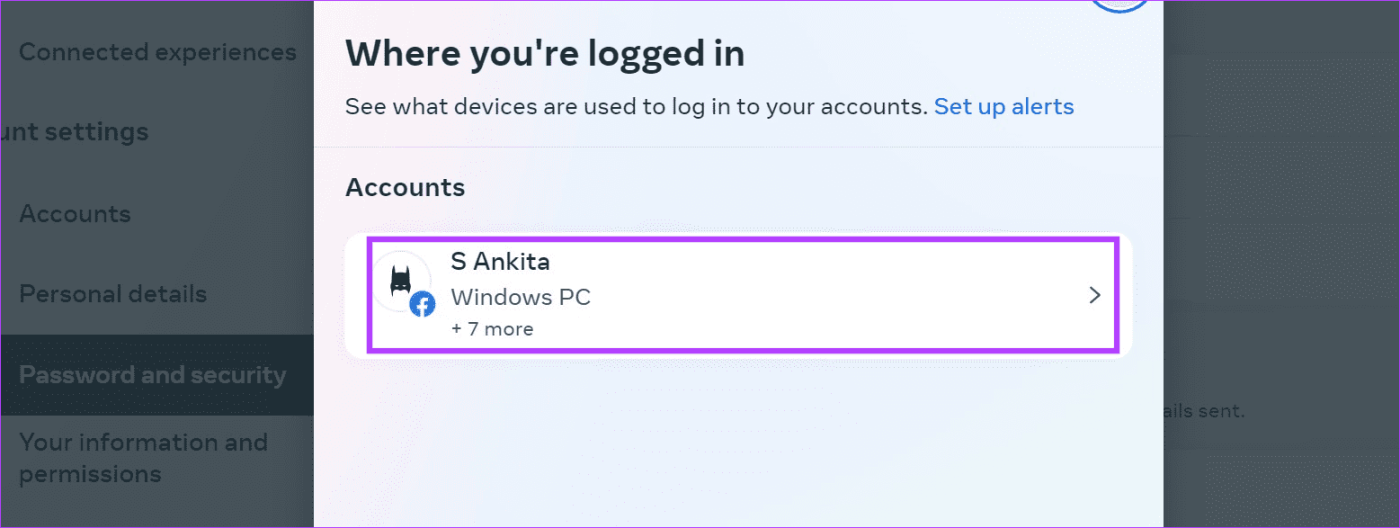
Passo 9: Role para baixo e clique em ‘Selecionar dispositivos para sair’.
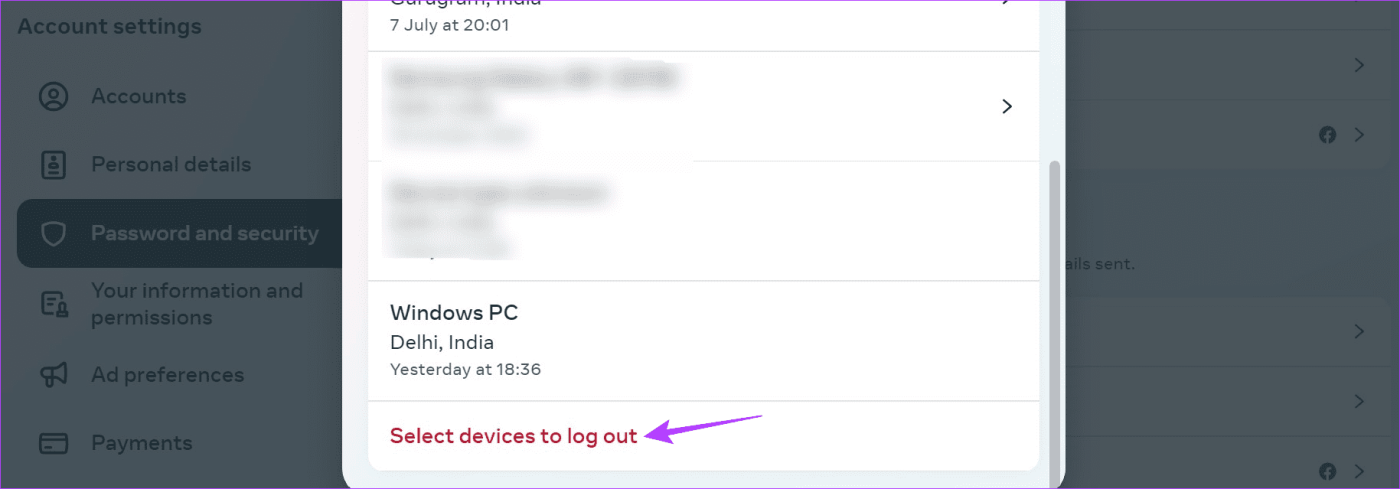
Passo 10: Selecione os dispositivos relevantes e, quando terminar, clique em Sair.
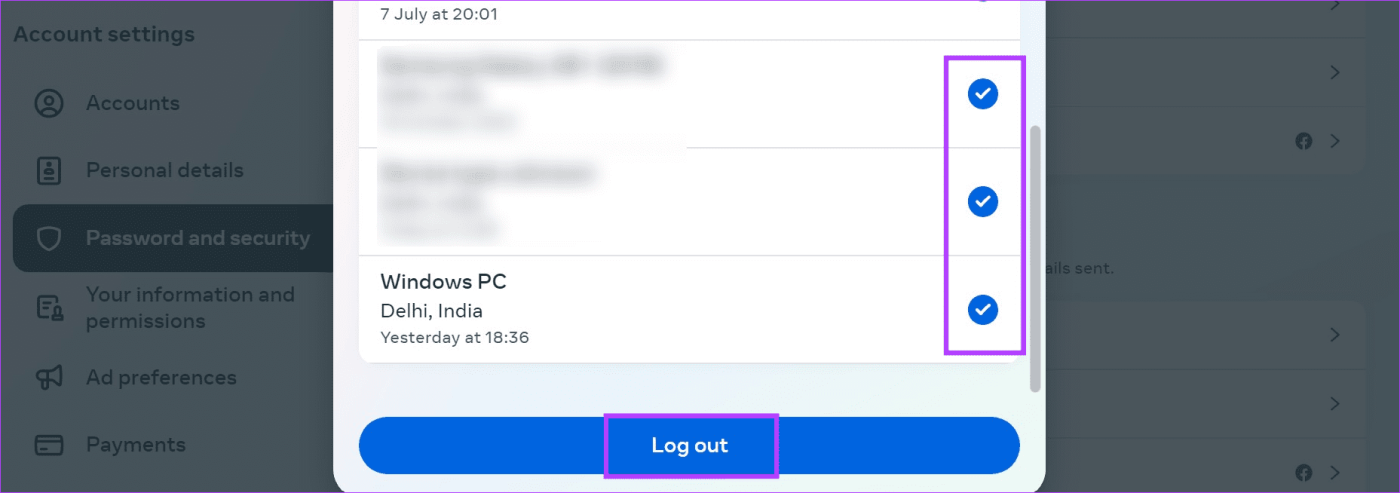
Passo 11: Clique em Sair novamente para confirmar. Isso irá desconectá-lo instantaneamente de todos os seus outros dispositivos.
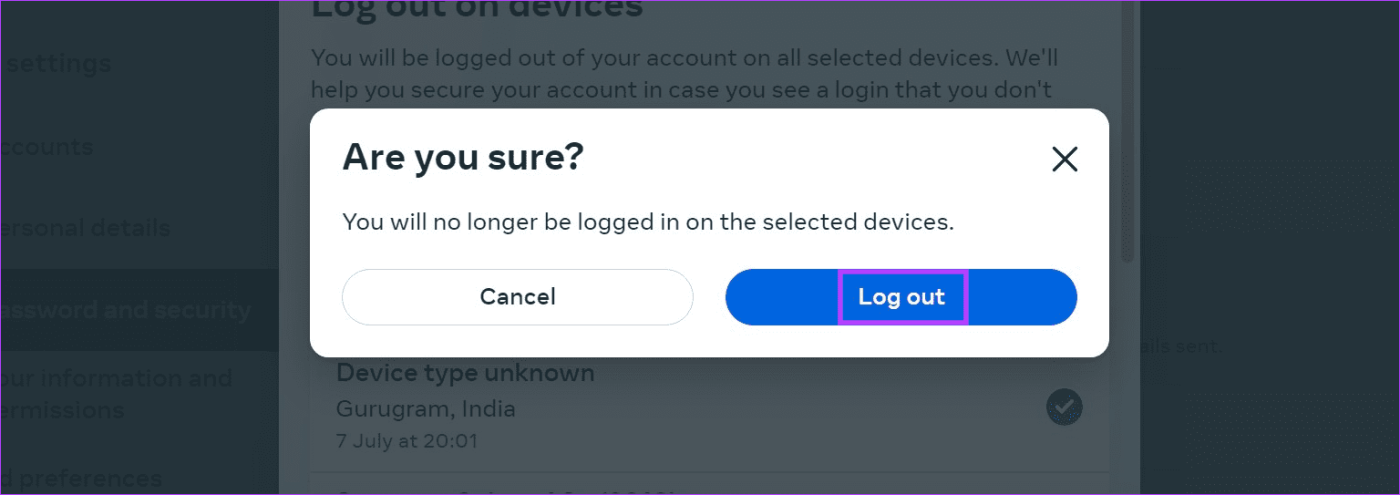
Passo 12: Agora, use o link acima para retornar à página inicial do Facebook.
Passo 13: Aqui, clique na foto do seu perfil.
Passo 14: Clique em Sair.
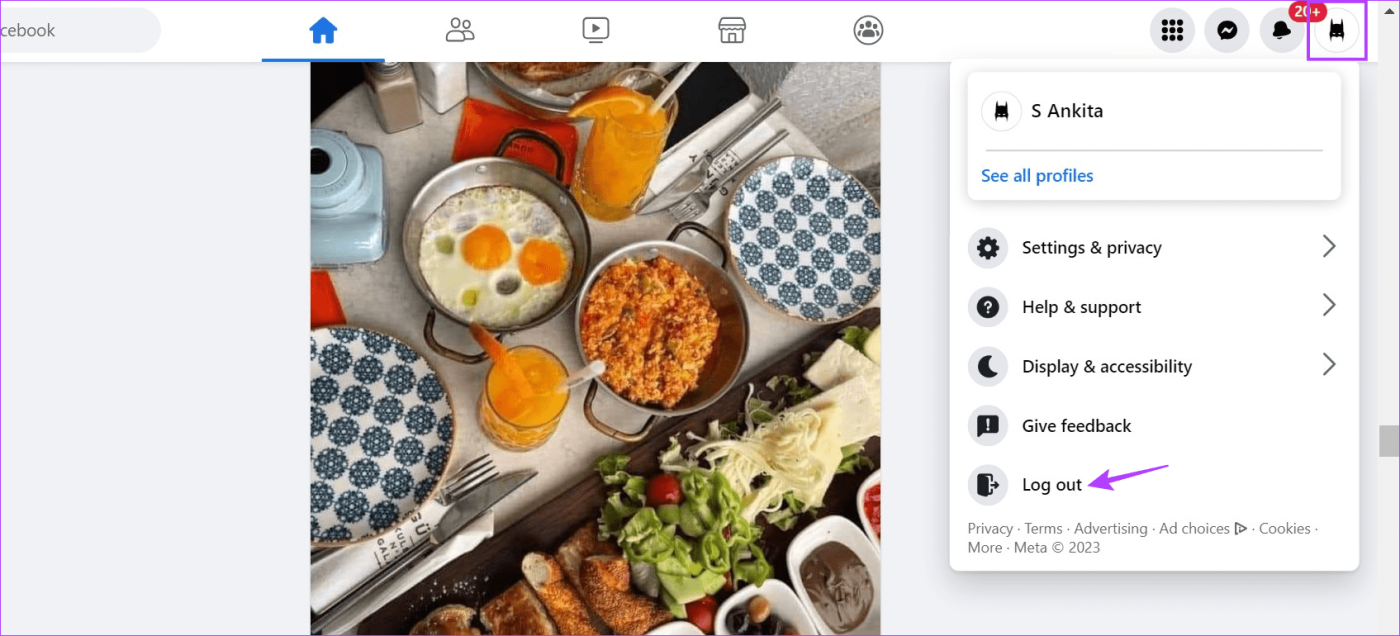
Isso desconectará você de todos os dispositivos do Facebook, incluindo o dispositivo que você está usando no momento.
Passo 1: Abra o aplicativo Facebook Mobile.
Passo 2: no canto superior direito, toque no ícone de hambúrguer. Os usuários do iOS podem tocar na foto do perfil no canto inferior direito.
Passo 3: Agora, role para baixo e toque em ‘Configurações e privacidade’.
Passo 4: Assim que as opções do menu estiverem visíveis, toque em Configurações.
Etapa 5: aqui, toque em Central de contas.
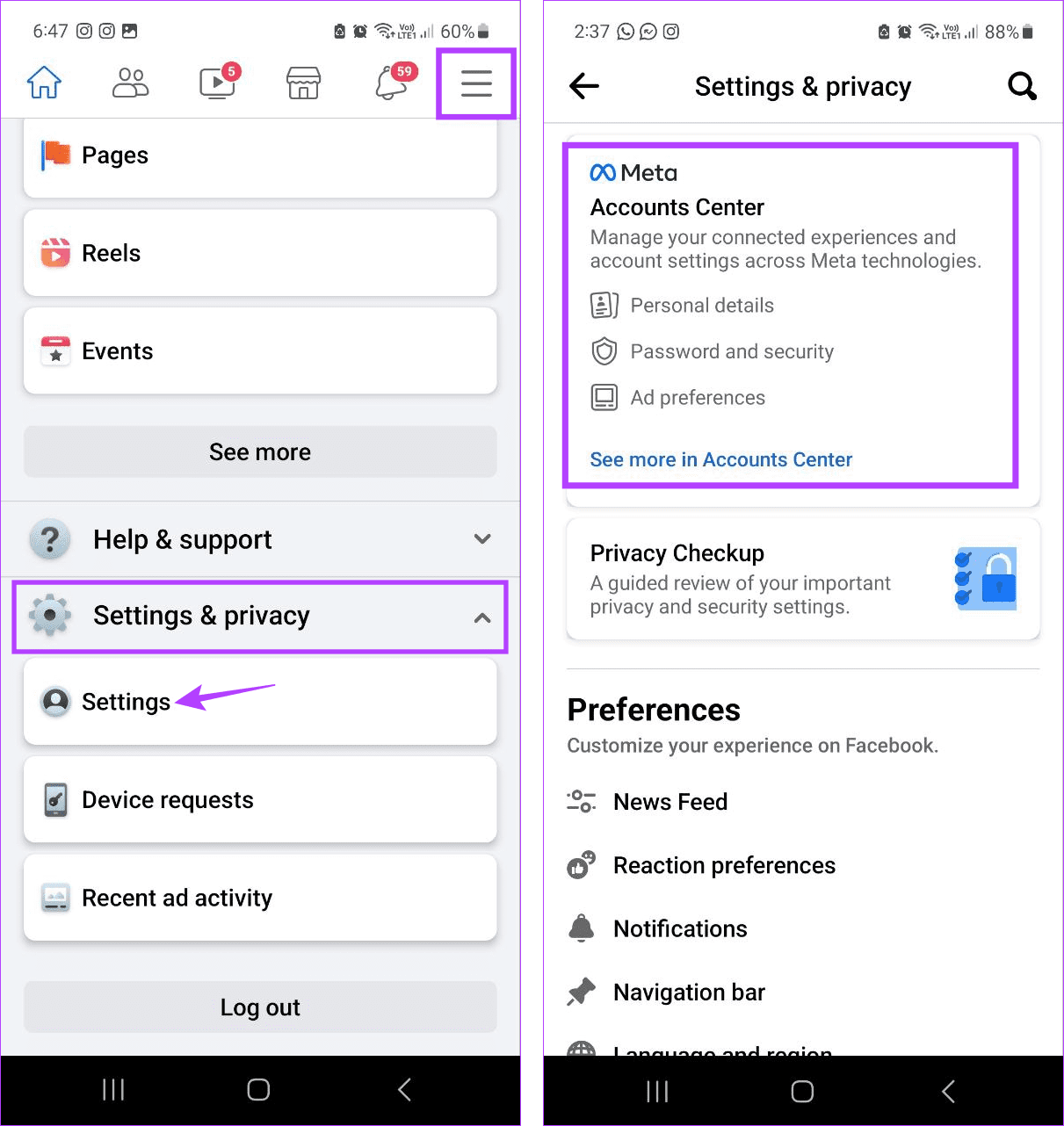
Passo 6: Agora, toque em ‘Senha e segurança’.
Passo 7: em seguida, toque em ‘Onde você está logado’.
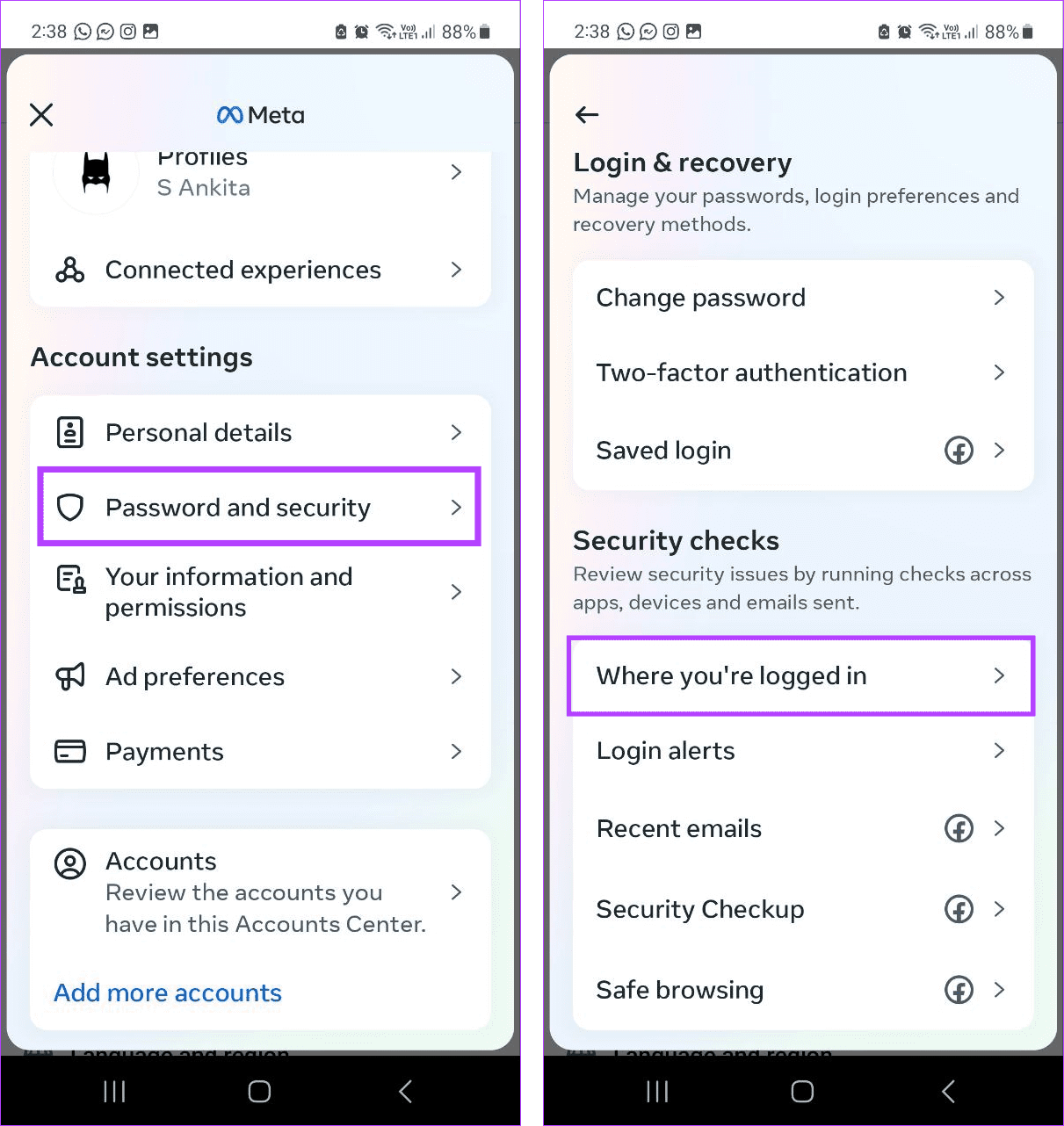
Etapa 8: Toque no nome da sua conta.
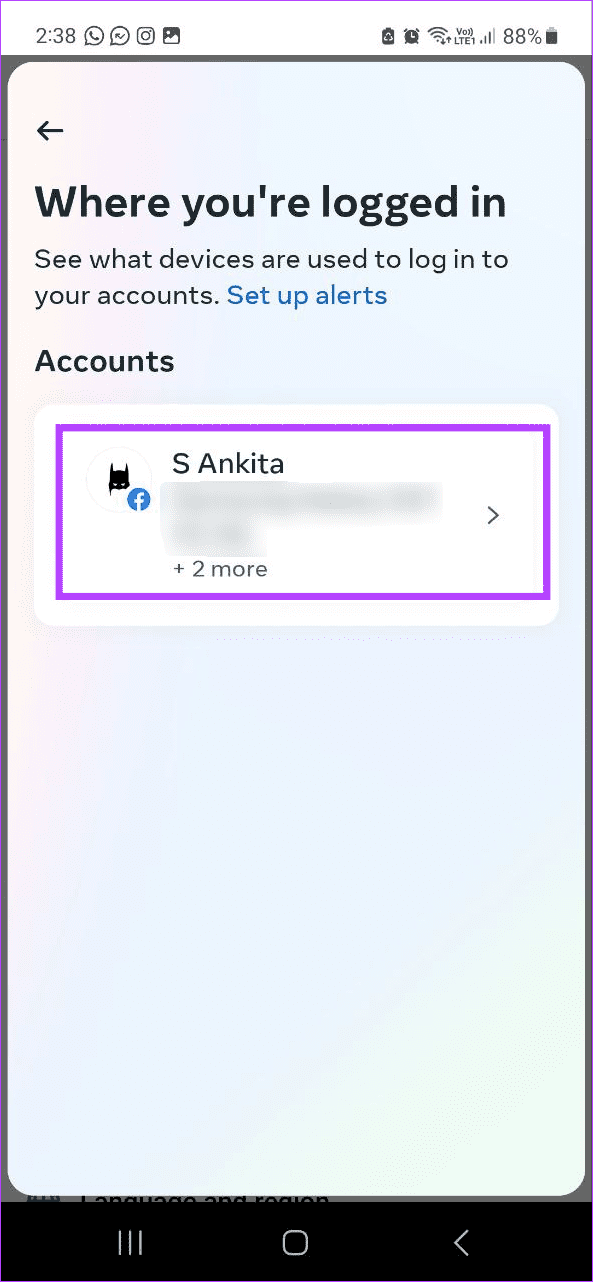
Etapa 9: Assim que a lista de dispositivos conectados no momento for aberta, role para baixo e toque em ‘Selecionar dispositivos para sair’.
Etapa 10: Toque para selecionar os dispositivos relevantes e toque em Sair.
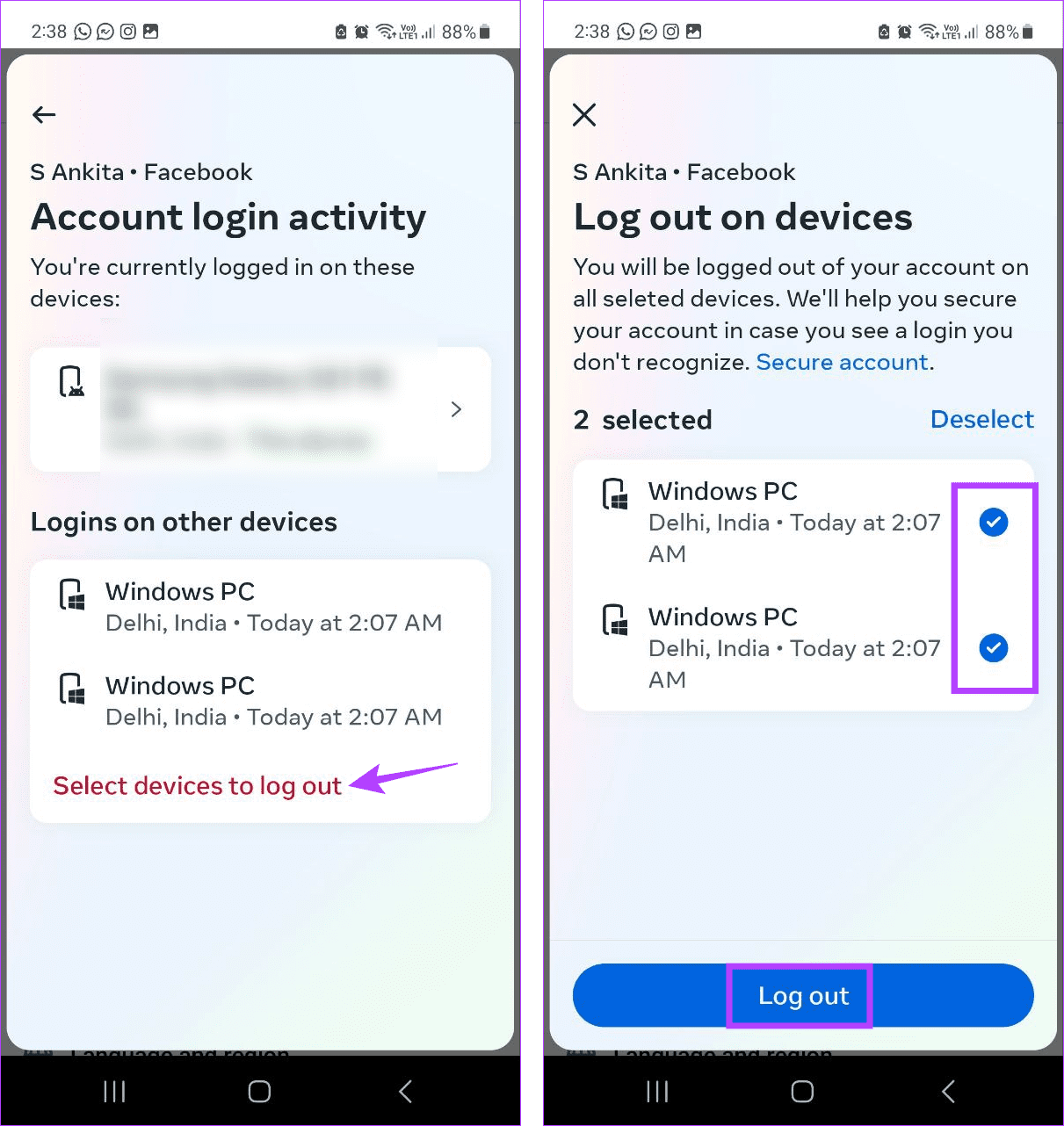
Passo 11: Agora, volte para a página principal de configurações e toque em Sair.
Etapa 12: Toque em SAIR novamente para confirmar.
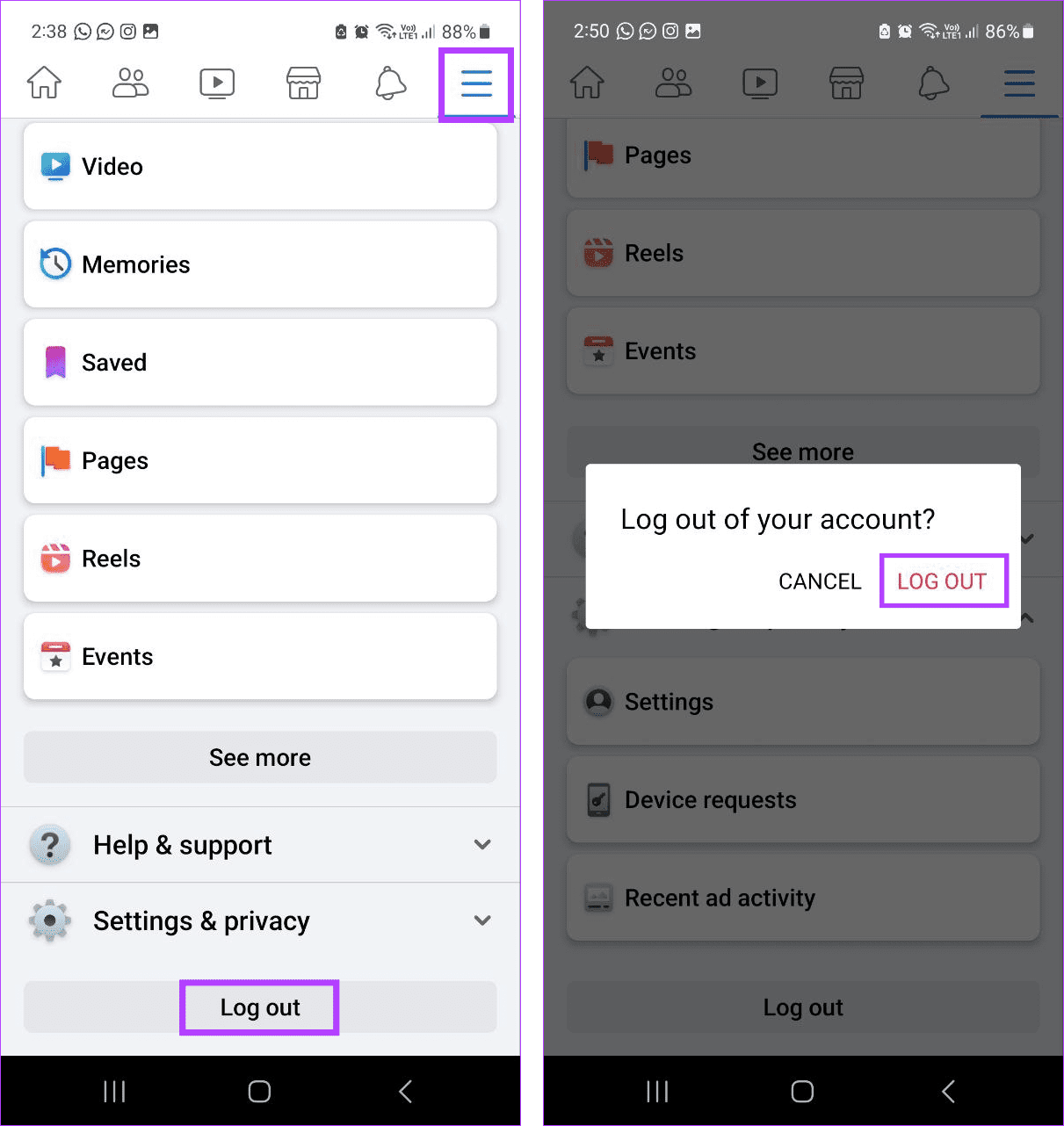
Isso permitirá que você saia do Facebook de todos os dispositivos ao mesmo tempo.
Leia também: Como fechar uma conta do Facebook quando alguém morre
Como o Messenger faz parte, até certo ponto, do Facebook, várias configurações e recursos estão vinculados entre os dois aplicativos. Isso também se aplica à capacidade de sair. Portanto, você pode usar as etapas mencionadas acima para sair do Messenger ao usar um navegador da web, pois o aplicativo de desktop do Messenger redireciona você para o Facebook ao tentar sair.
Você pode, no entanto, usar o aplicativo móvel Messenger para abrir o Centro de Contas do Meta. Em seguida, siga as opções para sair do Messenger sem usar o aplicativo do Facebook. Veja como fazer isso.
Passo 1: abra o aplicativo Messenger em seu smartphone e toque no ícone de hambúrguer no canto superior esquerdo.
Passo 2: Aqui, toque no ícone da roda dentada.
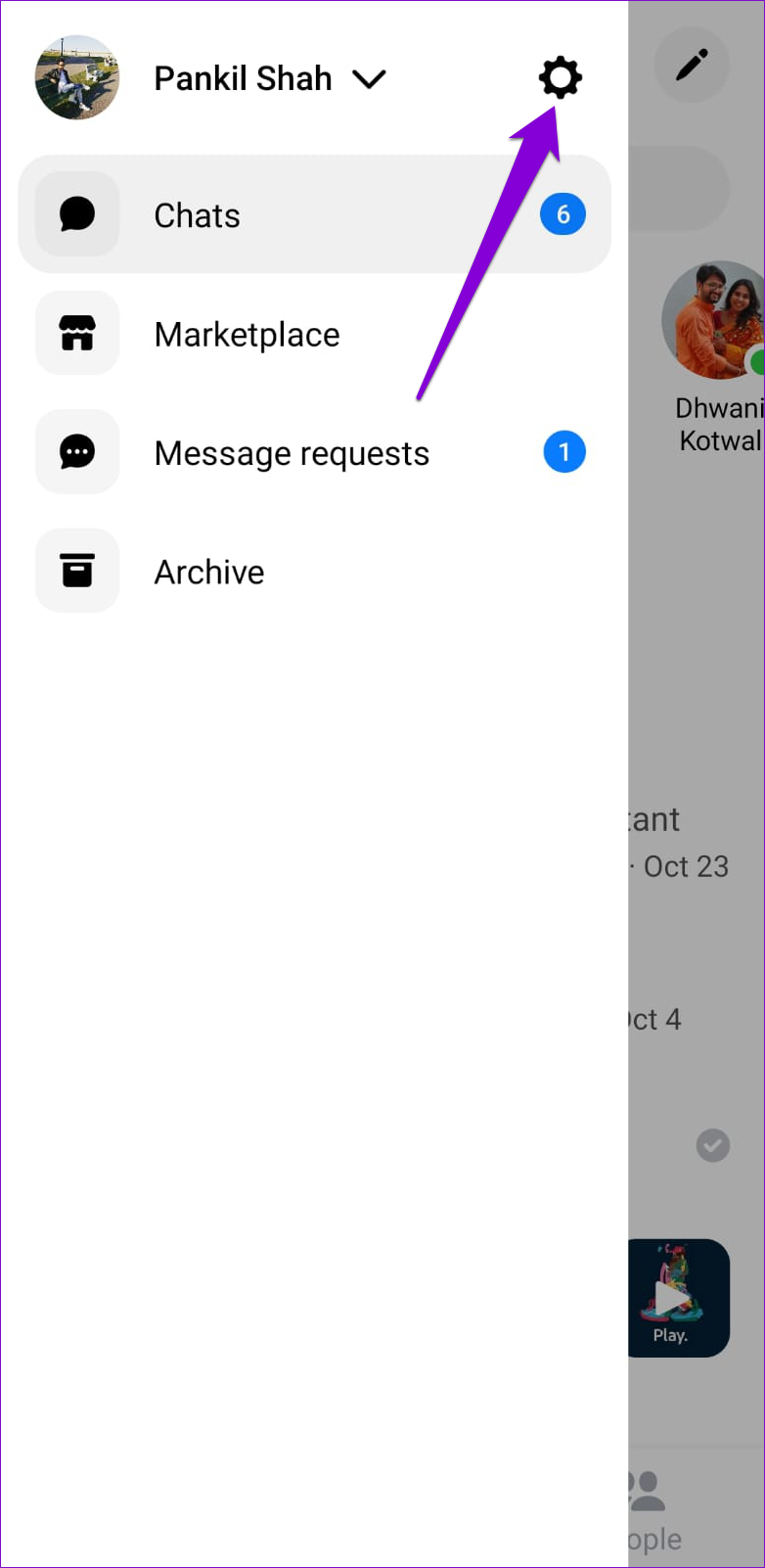
Etapa 3: role para baixo e toque em Central de contas.
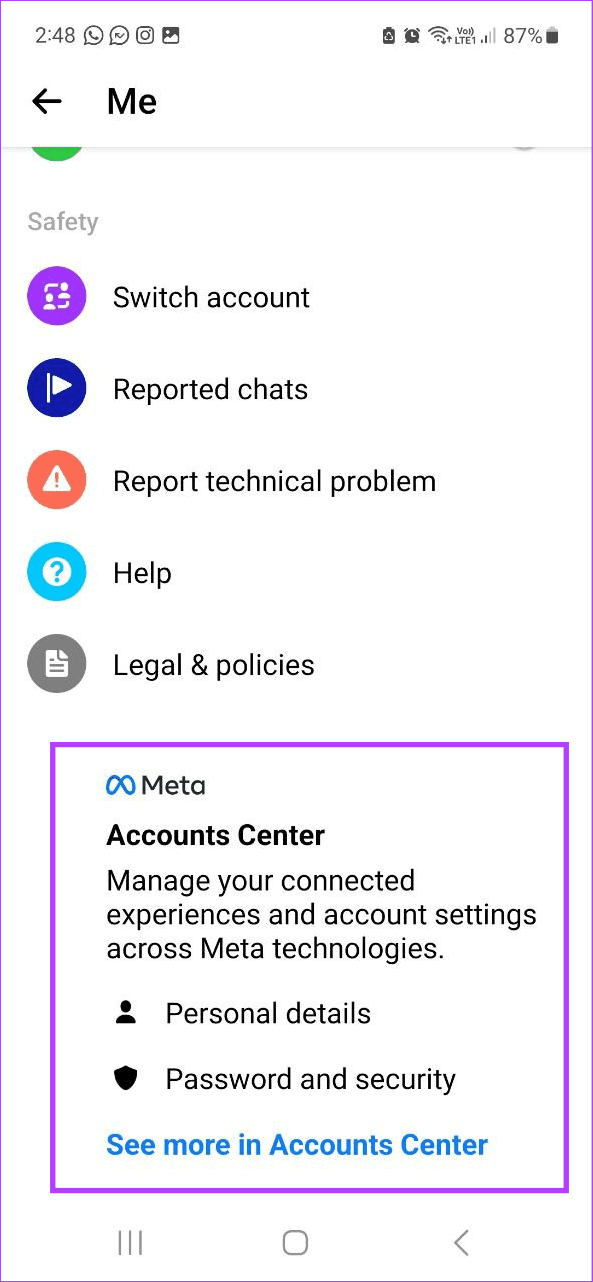
Passo 4: Toque em ‘Senha e segurança’.
Passo 5: Agora, toque em ‘Onde você está logado’.
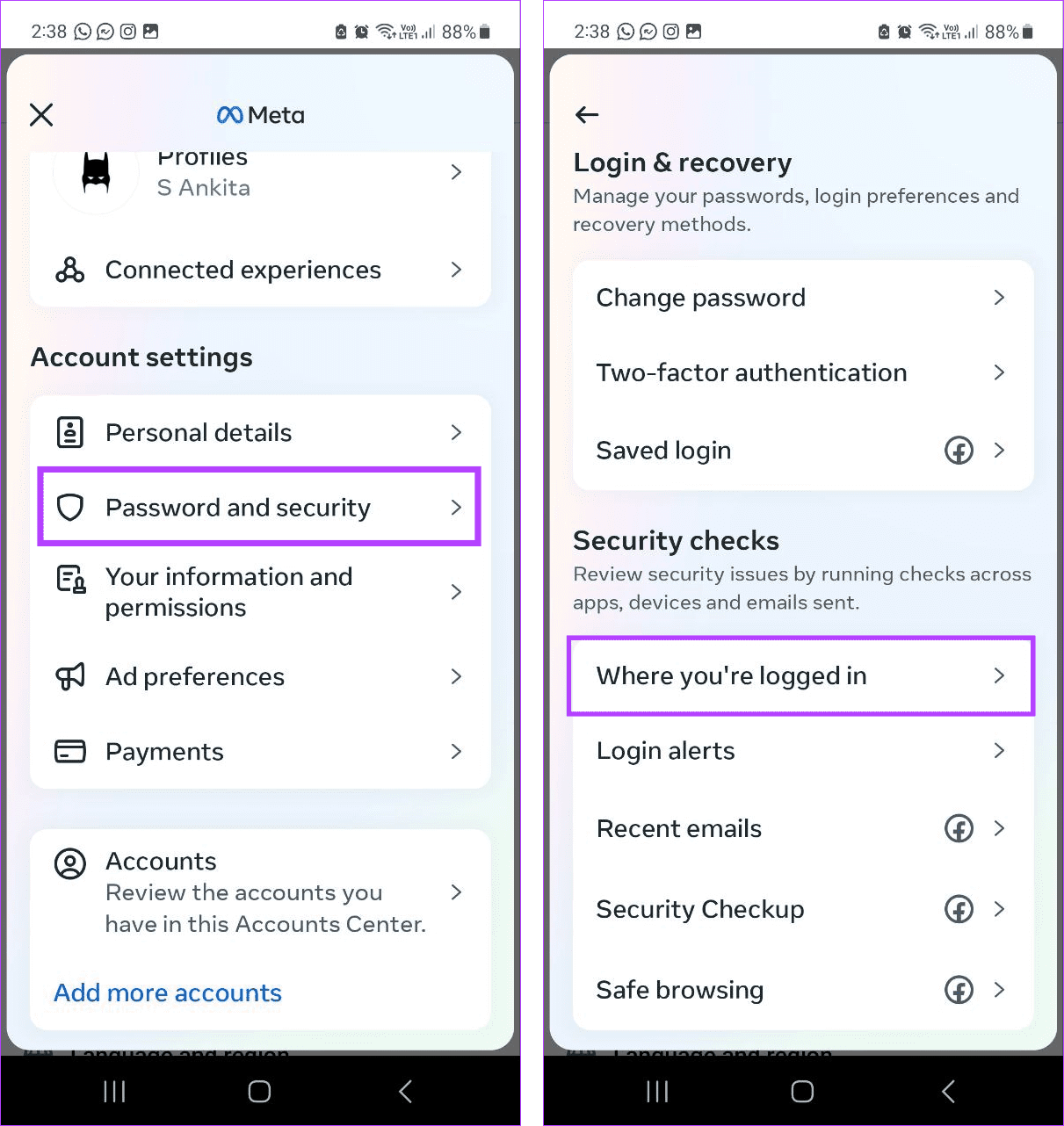
Etapa 6: aqui, toque em seus dispositivos.
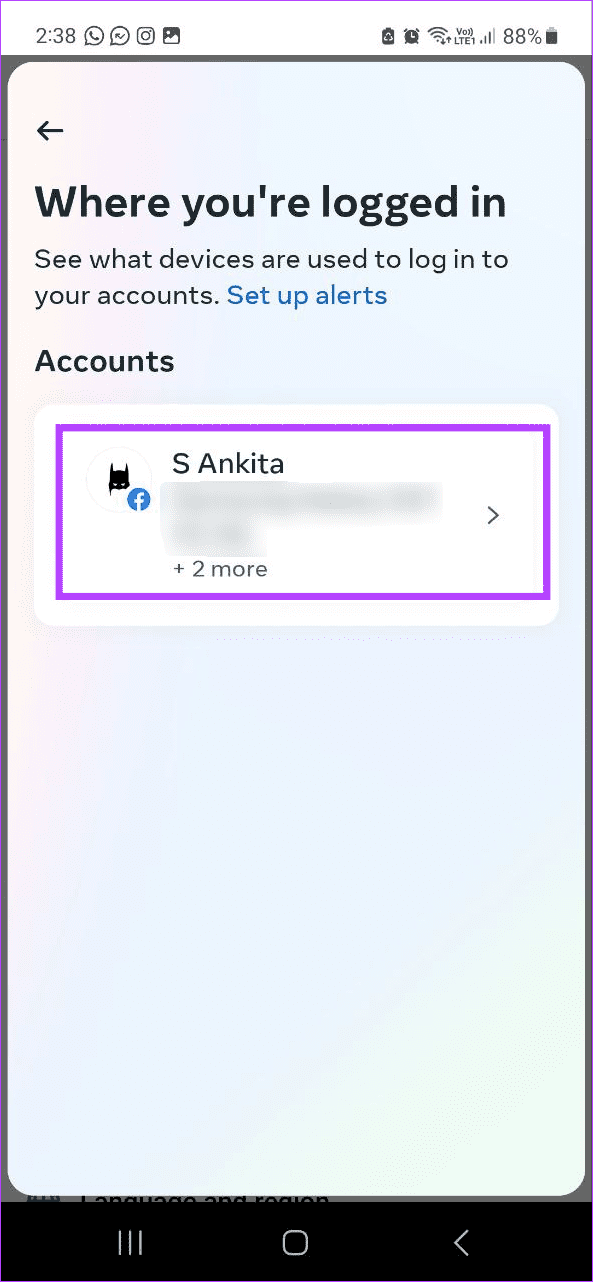
Passo 7: Em seguida, toque em ‘Selecionar dispositivos para sair’.
Etapa 8: Selecione os dispositivos dos quais deseja sair e toque em Sair.
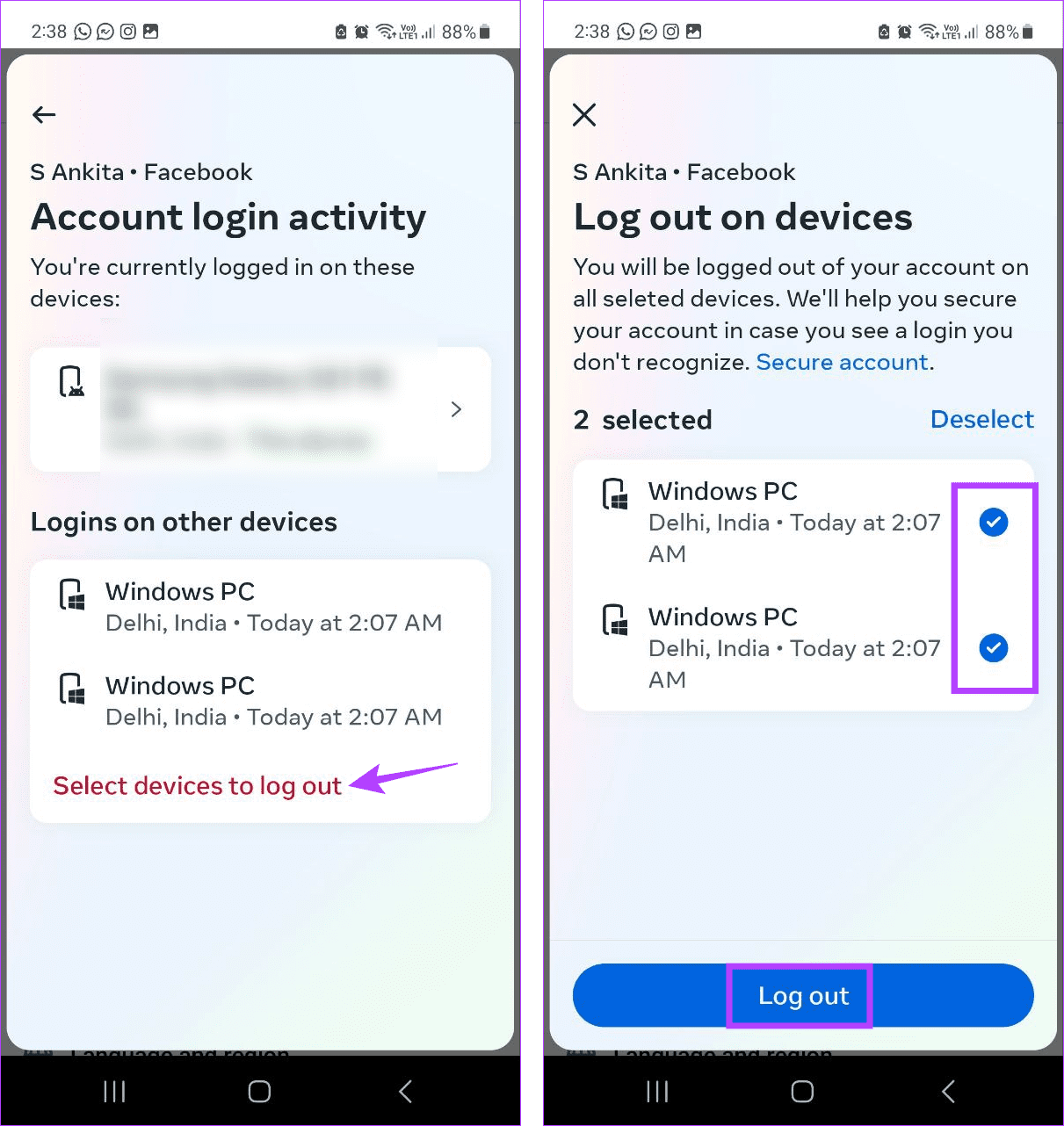
Isso permitirá que você saia do Messenger de todos os dispositivos ao mesmo tempo, exceto da sessão atual, que permanecerá ativa. Para também sair disso, vá para a próxima seção.
Para garantir que você também esteja conectado no seu dispositivo atual, não há outra opção a não ser desinstalar o aplicativo Messenger do seu smartphone. Aqui estão as etapas para fazer isso.
Passo 1: Mantenha pressionado o aplicativo Messenger.
Passo 2: Aqui, toque em Desinstalar.
Etapa 3: Toque em OK.
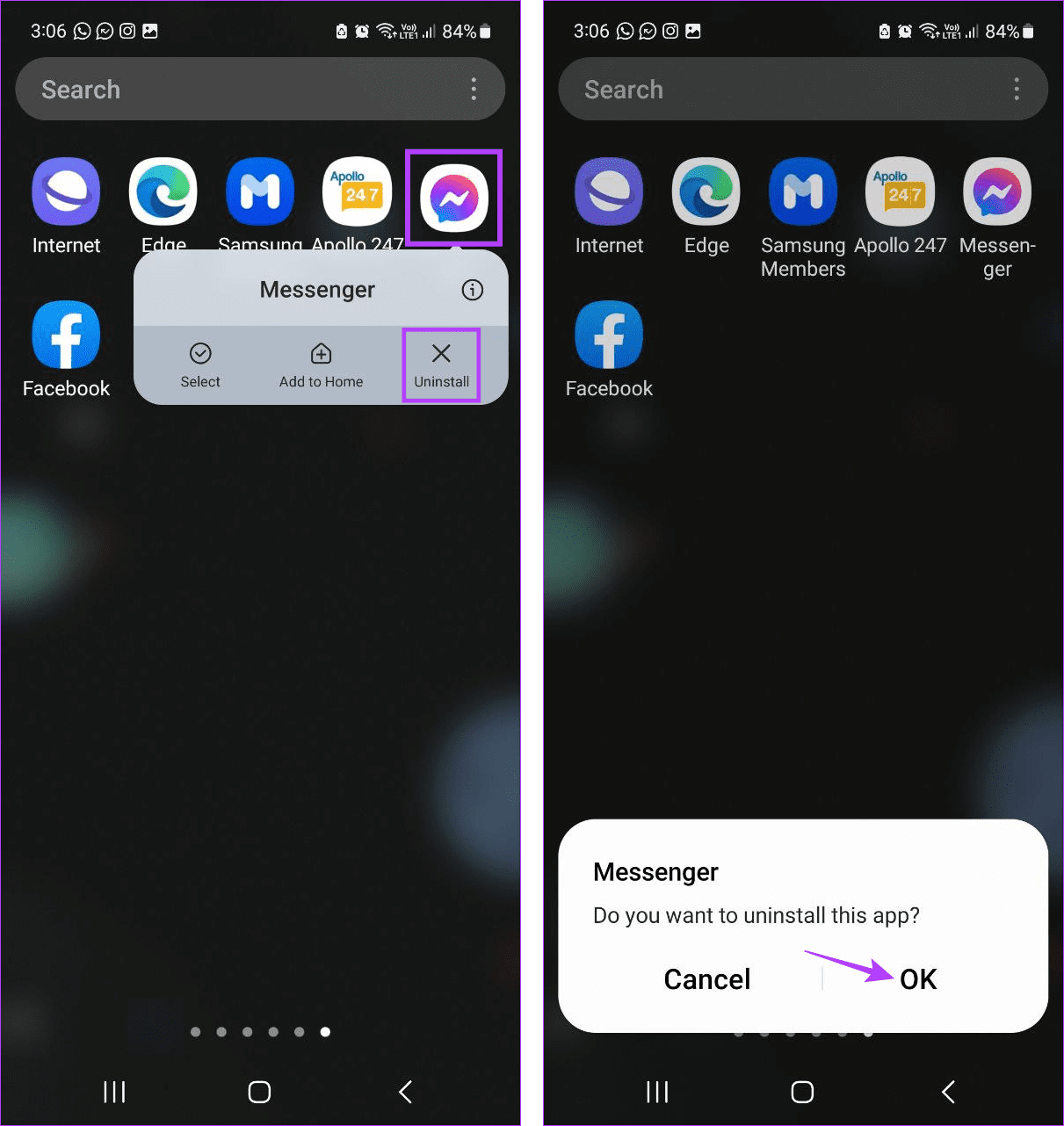
Passo 1: Mantenha pressionado o aplicativo Messenger.
Passo 2: Toque em Remover aplicativo.
Passo 3: Em seguida, toque em Excluir aplicativo.
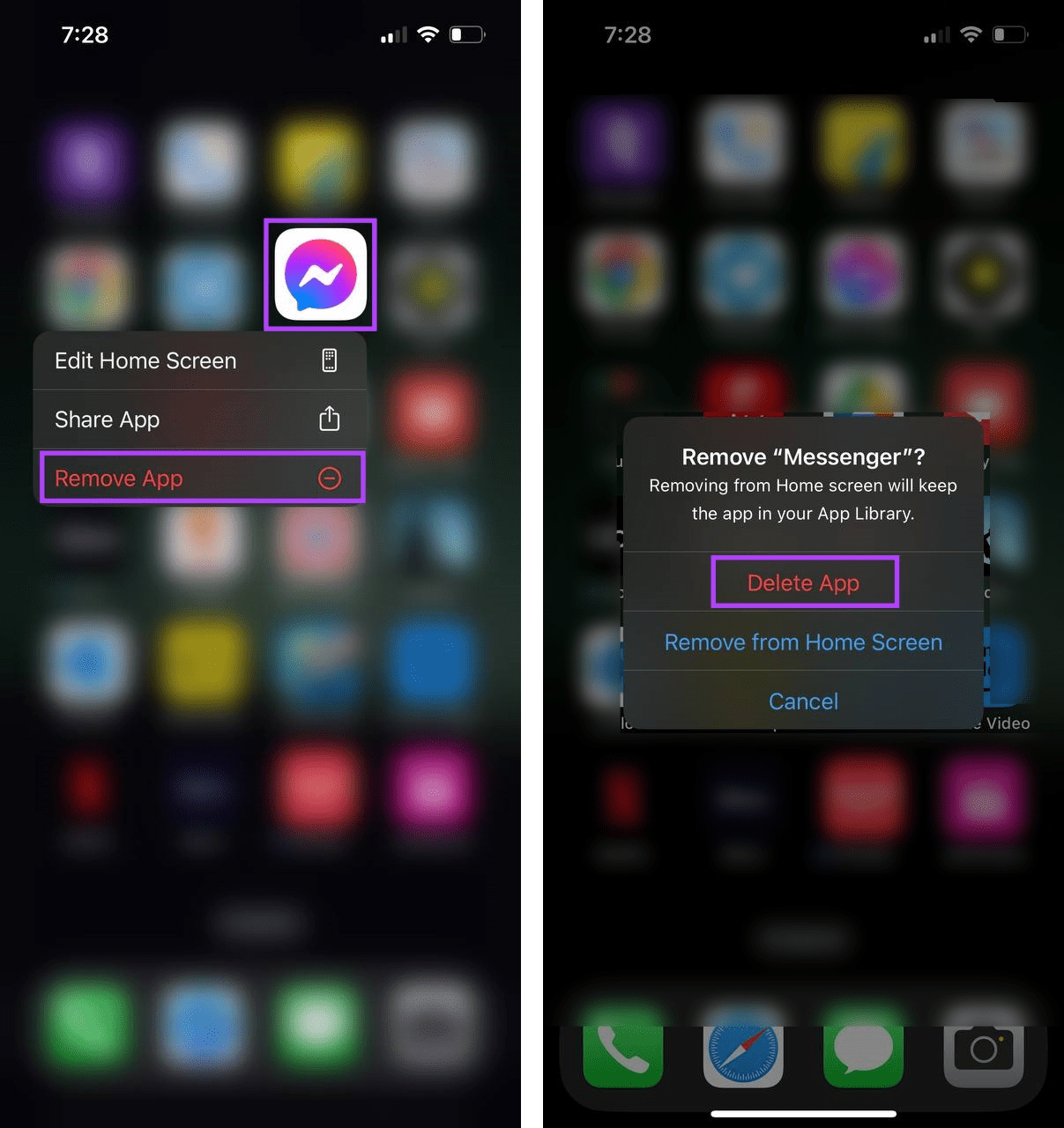
Se solicitado, toque em Excluir para finalizar o processo. Depois que o Messenger for desinstalado, ele também desconectará você do seu dispositivo atual.
1. Sair do Messenger também desconecta você do Facebook?
Sair individualmente do Messenger pode não afetar seu aplicativo do Facebook. No entanto, ao usar a opção de logout de todos os dispositivos por meio do aplicativo Messenger, você será desconectado do Facebook nos dispositivos selecionados.
2. Limpar o cache desconecta você do Facebook e do Messenger?
Não, limpar o cache dos aplicativos Facebook e Messenger não desconectará você.
3. Alterar sua senha do Facebook desconecta você de todos os dispositivos?
Sim, alterar sua senha do Facebook pode desconectar você de todos os outros dispositivos.
Sair do Facebook e do Messenger em todos os dispositivos é recomendado para passar bons momentos off-line sem se preocupar com notificações constantes. No entanto, se você estiver procurando por algo mais permanente, considere excluir sua conta do Facebook .
Quer dar um novo começo ao seu perfil do Twitch? Veja como alterar o nome de usuário e o nome de exibição do Twitch com facilidade.
Descubra como alterar o plano de fundo no Microsoft Teams para tornar suas videoconferências mais envolventes e personalizadas.
Não consigo acessar o ChatGPT devido a problemas de login? Aqui estão todos os motivos pelos quais isso acontece, juntamente com 8 maneiras de consertar o login do ChatGPT que não funciona.
Você experimenta picos altos de ping e latência no Valorant? Confira nosso guia e descubra como corrigir problemas de ping alto e atraso no Valorant.
Deseja manter seu aplicativo do YouTube bloqueado e evitar olhares curiosos? Leia isto para saber como colocar uma senha no aplicativo do YouTube.
Descubra como bloquear e desbloquear contatos no Microsoft Teams e explore alternativas para um ambiente de trabalho mais limpo.
Você pode facilmente impedir que alguém entre em contato com você no Messenger. Leia nosso guia dedicado para saber mais sobre as implicações de restringir qualquer contato no Facebook.
Aprenda como cortar sua imagem em formatos incríveis no Canva, incluindo círculo, coração e muito mais. Veja o passo a passo para mobile e desktop.
Obtendo o erro “Ação bloqueada no Instagram”? Consulte este guia passo a passo para remover esta ação foi bloqueada no Instagram usando alguns truques simples!
Descubra como verificar quem viu seus vídeos no Facebook Live e explore as métricas de desempenho com dicas valiosas e atualizadas.








